
Sisukord:
- Autor Lynn Donovan [email protected].
- Public 2023-12-15 23:45.
- Viimati modifitseeritud 2025-01-22 17:23.
Lisama Sinu Gmail Konto Outlook 2007 Kasutades IMAP
Esmalt logige oma sisse Gmail konto ja avage seadete paneel. Klõpsake nuppu Edastamine ja POP/ IMAP tabandverify IMAP on lubatud ja salvestage muudatused. Järgmisena avatud Outlook 2007 , klõpsake vahekaarti Tööriistad > kontoseaded > uus.
Samuti, kuidas konfigureerida Outlook 2007 Gmaili IMAP-i jaoks?
Outlook 2007 Gmaili häälestus
- Klõpsake Outlooki menüüs valikul Tööriistad > Konto sätted.
- Klõpsake vahekaarti E-post.
- Klõpsake nuppu Uus.
- Veenduge, et oleks valitud Microsoft Exchange, POP3, IMAP või
- Klõpsake nuppu Edasi.
- Sisestage oma nimi.
- Sisestage oma täielik Gmaili aadress jaotisesse E-posti aadress.
Teiseks, kuidas Gmaili Outlookis aktiveerida? Microsoft Outlooki kasutamine Gmailiga
- Logige sisse oma Gmaili kontole.
- Klõpsake paremas ülanurgas hammasrattaikoonil ja seejärel valige Seaded.
- POP- ja IMAP-seadete kuvamiseks klõpsake nuppu Edastamine ja POP/IMAP.
- Klõpsake nuppu Luba IMAP.
- Klõpsake nuppu Salvesta muudatused.
Lisaks sellele, millised on Gmaili IMAP-sätted Outlookis?
Outlooki seadistamine kasutamiseks koos G Suite'iga (endine GoogleApps)
- Logige Gmaili sisse.
- Klõpsake paremas ülanurgas hammasrattaikoonil.
- Klõpsake nuppu Sätted.
- Klõpsake vahekaarti Edastamine ja POP/IMAP.
- Jaotises IMAP-juurdepääs valige Luba IMAP.
- Klõpsake nuppu Salvesta muudatused.
- Minge aadressile www.google.com/settings/security/lesssecureapps.
Kuidas oma Gmaili Outlook 2007-sse üle kanda?
Lisage oma Gmail Konto Outlook 2007 IMAP-i kasutamine Esmalt logige sisse Gmail konto ja avage seadete paneel. Klõpsake vahekaarti Edastamine ja POP/IMAP ning veenduge, et IMAP on lubatud ja salvestage muudatused. Järgmine avatud Outlook 2007 , klõpsake vahekaarti Tööriistad > konto seaded > uus.
Soovitan:
Kuidas ma saan oma Gmaili vahemälu tühjendada?

Klõpsake valikul Rohkem tööriistu Kustuta sirvimisandmed. Valige ülaosas ajavahemik. Kõige kustutamiseks valige Kogu aeg. Märkige ruudud valikute „Küpsised ja muud saidiandmed” ning „Vahemällu salvestatud pildid ja failid” kõrval
Kuidas avada oma teine Gmaili konto?

Avage Gmail ja logige sisse oma esimese Gmaili kasutajanime ja parooliga. Valige Gmaili paremas ülanurgas oma profiilipilt või nimi ja klõpsake ilmuvas hüpikaknas nuppu Lisa konto. Sisestage teine Gmaili aadress, mille soovite lingitud kontona lisada. Sisestage teise konto parool
Kuidas lisada oma Gmaili aadressiraamatusse uus kontakt?

Avage oma kontaktide loend, klõpsates Gmaili lehe vasakus ülanurgas Gmaili ja seejärel valige Kontaktid. Klõpsake vasakus ülanurgas nuppu Uus kontakt. Sisestage oma kontaktandmed sobivatele väljadele. Kõik lisatavad andmed salvestatakse automaatselt
Kuidas muuta Outlook 2007 pop3-lt IMAP-ile?

Outlook 2007 IMAP- või POP-konto konfigureerimine Avage Outlookis jaotis Tööriistad ja konto sätted. Valige e-posti teenus, mida soovite konfigureerida: POP3 või IMAP. Märkige ruut serveri seadete käsitsi konfigureerimine või täiendavad serveritüübid. Klõpsake nuppu Edasi. Klõpsake Interneti-meili mulli. Klõpsake nuppu Edasi. Sisestage järgmine teave:
Mis tüüpi konto on Gmaili POP või IMAP?
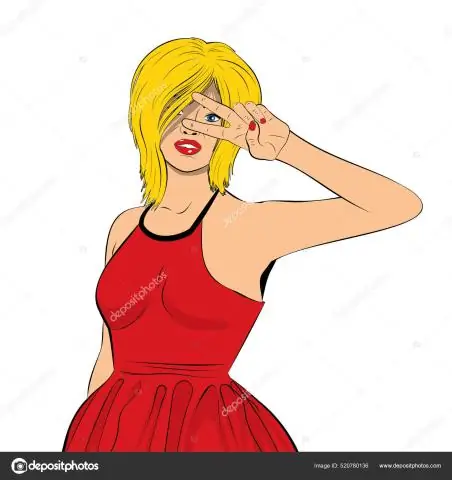
2. samm: muutke oma meilikliendi sissetuleva kirja (IMAP) serveris SMTP ja muid sätteid imap.gmail.com Nõuab SSL-i: Jah Port: 993 Täisnimi või kuvatav nimi Teie nimi Konto nimi, kasutajanimi või e-posti aadress Teie täielik meiliaadress Parool Gmaili parool
